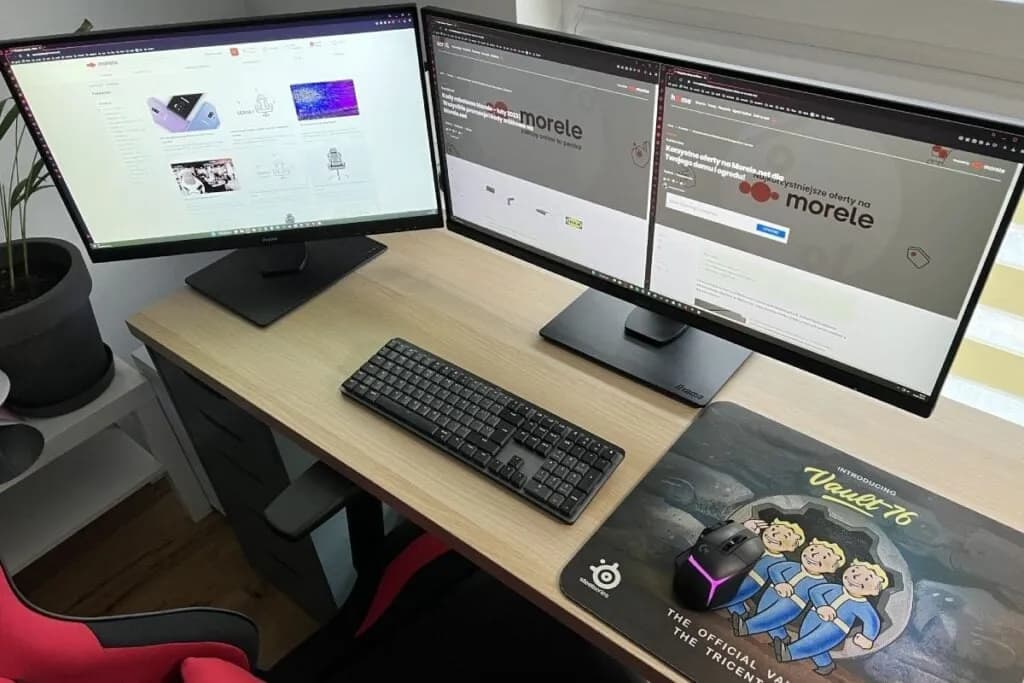Warto również zwrócić uwagę na odpowiednie ustawienia ekranu w systemach operacyjnych Windows i macOS, które są niezbędne do prawidłowego działania podłączonych monitorów. Dzięki tym informacjom, każdy użytkownik będzie mógł w prosty sposób skonfigurować swoje stanowisko pracy z dwoma monitorami.
Kluczowe wnioski:
- Użycie adaptera MST pozwala na rozszerzenie pulpitu na dwa monitory, co jest bardziej efektywne niż klonowanie obrazu.
- Alternatywne metody podłączenia obejmują wykorzystanie stacji dokującej oraz portów DisplayPort lub USB-C.
- Konfiguracja ustawień ekranu w systemach Windows i macOS jest kluczowa dla prawidłowego działania monitorów.
- W przypadku problemów z wykrywaniem monitorów, istnieją konkretne kroki, które można podjąć, aby je rozwiązać.
- Ważne jest, aby sprawdzić jakość obrazu i dostosować ustawienia, aby uniknąć zniekształceń.
Jak podłączyć dwa monitory do komputera z jednym HDMI w prosty sposób
Podłączenie dwóch monitorów do komputera z jednym portem HDMI może wydawać się wyzwaniem, ale z odpowiednim sprzętem można to zrobić łatwo i efektywnie. Standardowy splitter HDMI klonuje obraz na obu ekranach, co oznacza, że nie wykorzystasz pełni możliwości, jakie oferują dwa monitory. Aby uzyskać rozszerzenie pulpitu, najlepszym rozwiązaniem jest użycie adaptera MST (Multi-Stream Transport), który pozwala na podłączenie więcej niż jednego monitora do jednego portu wideo.
Kiedy już zdecydujesz się na użycie adaptera MST, ważne jest, aby upewnić się, że twój komputer obsługuje tę funkcję. Adapter musi być podłączony do odpowiedniego portu, takiego jak USB-C z funkcją DisplayPort Alt Mode lub port DisplayPort. Po podłączeniu adaptera, możesz podłączyć każdy monitor do wyjść adaptera, co pozwoli na efektywne zarządzanie przestrzenią roboczą i zwiększenie produktywności.
Wybór odpowiedniego sprzętu do podłączenia monitorów
Aby podłączyć dwa monitory, potrzebujesz odpowiedniego sprzętu. Istnieje kilka typów adapterów i kabli, które możesz wykorzystać, w tym adaptery MST oraz splittery HDMI. Adapter MST jest idealnym rozwiązaniem, ponieważ umożliwia rozszerzenie pulpitu na dwa monitory, podczas gdy standardowy splitter HDMI jedynie klonuje obraz na obu ekranach. Warto również rozważyć użycie przejściówek, takich jak DisplayPort do HDMI, jeśli twój komputer ma dodatkowe porty.- Adapter MST, np. Club 3D CAC-1080P – obsługuje do 2 monitorów w rozdzielczości 1080p.
- Splitter HDMI, np. UGREEN HDMI Splitter 1x2 – klonuje obraz na dwóch ekranach.
- Przejściówka DisplayPort do HDMI, np. AmazonBasics DisplayPort to HDMI Adapter – umożliwia podłączenie monitorów z różnymi portami.
Jak użyć adaptera MST do rozszerzenia pulpitu na dwa monitory
Podłączenie dwóch monitorów za pomocą adaptera MST (Multi-Stream Transport) to doskonały sposób na rozszerzenie pulpitu. Aby to zrobić, zacznij od upewnienia się, że twój komputer obsługuje adapter MST. Następnie podłącz adapter do portu wideo, takiego jak USB-C z funkcją DisplayPort Alt Mode lub port DisplayPort. Po podłączeniu adaptera, możesz przystąpić do podłączania monitorów. W tym celu użyj odpowiednich kabli, aby połączyć każdy monitor z wyjściem adaptera MST.
Po podłączeniu wszystkich urządzeń, włącz komputery i upewnij się, że oba monitory są rozpoznawane. W systemie Windows, przejdź do Ustawienia ekranu, aby skonfigurować sposób wyświetlania. Możesz wybrać opcję rozszerzenia pulpitu, co pozwoli na korzystanie z większej przestrzeni roboczej. Pamiętaj, aby dostosować rozdzielczości monitorów, aby zapewnić spójność wyświetlania. Jeśli wszystko jest poprawnie podłączone, powinieneś móc cieszyć się płynnie działającym rozszerzonym pulpitem.
Alternatywne metody podłączenia dwóch monitorów do jednego HDMI
Jeśli nie masz możliwości użycia adaptera MST, istnieje kilka alternatywnych metod, które pozwalają na podłączenie dwóch monitorów do komputera z jednym HDMI. Jednym z rozwiązań jest wykorzystanie stacji dokującej, która oferuje wiele portów, w tym HDMI i DisplayPort. Stacje dokujące są praktyczne, ponieważ umożliwiają podłączenie różnych urządzeń jednocześnie, co sprawia, że są idealne dla osób pracujących z wieloma monitorami. Dzięki nim można łatwo przełączać się między różnymi konfiguracjami sprzętowymi.
Innym rozwiązaniem jest użycie przejściówki, na przykład DisplayPort do HDMI, jeśli twój komputer ma dodatkowe porty. Taki sposób pozwala na elastyczność w podłączaniu monitorów, ale warto pamiętać, że jakość obrazu może różnić się w zależności od używanych kabli i adapterów. Zawsze upewnij się, że sprzęt, który wybierasz, jest kompatybilny z twoim komputerem, aby uniknąć problemów z wykrywaniem monitorów.Wykorzystanie stacji dokującej do podłączenia dodatkowych ekranów
Stacja dokująca to niezwykle funkcjonalne urządzenie, które pozwala na podłączenie dwóch monitorów do komputera z jednym HDMI. Działa jako centralny punkt, do którego możesz podłączyć różne urządzenia, takie jak monitory, klawiatury, myszki czy zewnętrzne dyski. Dzięki stacji dokującej możesz łatwo rozszerzyć swoją przestrzeń roboczą, co jest szczególnie przydatne dla osób pracujących z wieloma aplikacjami jednocześnie. Wystarczy podłączyć stację do komputera przez port USB-C lub USB-A, a następnie podłączyć monitory do portów HDMI lub DisplayPort znajdujących się na stacji.
Jedną z głównych zalet stacji dokującej jest jej wszechstronność. Pozwala na podłączenie różnych urządzeń bez konieczności ciągłego przepinania kabli. Dodatkowo, wiele modeli stacji dokujących obsługuje różne rozdzielczości monitorów, co zapewnia dobrą jakość obrazu. Warto zwrócić uwagę na stacje dokujące, które oferują wiele portów, aby maksymalnie wykorzystać ich możliwości.
- CalDigit TS3 Plus – stacja dokująca z 15 portami, obsługująca rozdzielczość 4K.
- Razer Ripsaw HD – stacja dokująca z funkcją nagrywania, obsługująca dwa monitory.
- Plugable USB-C Triple Display Dock – umożliwia podłączenie trzech monitorów jednocześnie, idealna do pracy z wieloma aplikacjami.
Jak podłączyć drugi monitor przez port DisplayPort lub USB-C
Podłączanie drugiego monitora przez port DisplayPort lub USB-C jest prostym i efektywnym sposobem na rozszerzenie pulpitu. Aby to zrobić, wystarczy, że upewnisz się, że twój komputer ma odpowiednie porty. Jeśli korzystasz z portu DisplayPort, użyj kabla DisplayPort, aby połączyć monitor z komputerem. W przypadku portu USB-C, upewnij się, że twój monitor obsługuje tę technologię, a następnie użyj kabla USB-C do podłączenia.
Po podłączeniu monitora, włącz go i upewnij się, że komputer go rozpoznaje. W systemie Windows przejdź do Ustawienia ekranu, aby skonfigurować sposób wyświetlania. Możesz wybrać opcję rozszerzenia pulpitu, co umożliwi korzystanie z większej przestrzeni roboczej. Pamiętaj, aby dostosować rozdzielczości monitorów, aby zapewnić spójność wyświetlania i optymalną jakość obrazu.
Ustawienia ekranu w systemach Windows i macOS dla dwóch monitorów
Konfiguracja ustawień ekranu w systemach Windows i macOS jest kluczowa, aby w pełni wykorzystać możliwości dwóch monitorów. Po podłączeniu monitorów, należy dostosować ustawienia, aby wybrać sposób wyświetlania. W systemie Windows możesz zdecydować się na rozszerzenie pulpitu, co pozwala na korzystanie z większej przestrzeni roboczej, lub na klonowanie obrazu, co sprawia, że oba monitory wyświetlają ten sam ekran. Wybór odpowiedniej opcji zależy od Twoich potrzeb i preferencji w pracy.
W przypadku systemu macOS, proces jest podobny, ale różni się nieco w interfejsie. Po podłączeniu monitorów, przejdź do Preferencji systemowych i wybierz Monitory. Tam możesz skonfigurować sposób wyświetlania, wybierając między rozszerzeniem a klonowaniem. Warto również dostosować rozdzielczości monitorów, aby zapewnić spójność i optymalną jakość obrazu. Dzięki tym ustawieniom, praca na dwóch monitorach stanie się bardziej efektywna i komfortowa.
Jak skonfigurować rozszerzenie lub klonowanie ekranu w Windows
Aby skonfigurować rozszerzenie lub klonowanie ekranu w systemie Windows, zacznij od kliknięcia prawym przyciskiem myszy na pulpicie i wybierz Ustawienia ekranu. W nowym oknie zobaczysz wszystkie podłączone monitory. Wybierz monitor, który chcesz skonfigurować, a następnie przewiń w dół do opcji Wiele ekranów. Możesz wybrać, czy chcesz rozszerzyć pulpit, czy sklonować obraz. Po dokonaniu wyboru, kliknij Zastosuj, aby wprowadzić zmiany. Upewnij się, że wszystkie monitory są ustawione na odpowiednią rozdzielczość, aby uzyskać najlepszą jakość obrazu.
Ustawienia monitorów w macOS: jak to zrobić poprawnie
Aby skonfigurować dwóch monitorów w systemie macOS, zacznij od podłączenia obu ekranów do komputera. Po ich podłączeniu, kliknij na ikonę Apple w lewym górnym rogu ekranu i wybierz Preferencje systemowe. Następnie kliknij na Monitory, gdzie zobaczysz opcje konfiguracyjne dla każdego z monitorów. Możesz wybrać, czy chcesz rozszerzyć pulpit, czy sklonować obraz, zmieniając ustawienia w zakładce Ustawienia. Dostosuj również rozdzielczość i położenie ekranów, aby zapewnić optymalne wyświetlanie.

Rozwiązywanie problemów z podłączeniem dwóch monitorów
Podczas podłączania dwóch monitorów mogą wystąpić różne problemy, takie jak brak wykrywania jednego z ekranów. W pierwszej kolejności upewnij się, że wszystkie kable są prawidłowo podłączone i że monitory są włączone. W systemie macOS, przejdź do Preferencji systemowych > Monitory i sprawdź, czy oba urządzenia są wykrywane. Jeśli jeden z monitorów nie jest widoczny, spróbuj odłączyć i ponownie podłączyć kabel lub zresetować ustawienia ekranu.
Innym częstym problemem jest zniekształcony obraz lub niewłaściwa rozdzielczość. W takim przypadku, w Preferencjach systemowych, upewnij się, że rozdzielczości monitorów są ustawione na odpowiednie wartości. Możesz także spróbować zmienić sposób wyświetlania, przełączając między trybem rozszerzenia a klonowaniem. Jeśli problemy nadal występują, sprawdź aktualizacje oprogramowania lub sterowników, które mogą wpływać na działanie monitorów.
Jak radzić sobie z problemami z wykrywaniem monitorów
Jeśli komputery nie wykrywają jednego z monitorów, sprawdź najpierw, czy wszystkie kable są dobrze podłączone. Upewnij się, że używasz odpowiednich portów i adapterów, jeśli to konieczne. W systemie macOS, przejdź do Preferencji systemowych i kliknij na Monitory, a następnie spróbuj kliknąć przycisk Wykryj monitory, aby wymusić ich wykrycie. Może być również pomocne zresetowanie NVRAM, co czasami rozwiązuje problemy z wykrywaniem sprzętu.
Co zrobić, gdy obraz jest zniekształcony lub nieprawidłowy
Jeśli zauważysz, że obraz na jednym z monitorów jest zniekształcony, pierwszym krokiem jest sprawdzenie ustawień rozdzielczości. W Preferencjach systemowych > Monitory, upewnij się, że rozdzielczość jest ustawiona na wartość natywną dla danego monitora. Możesz także spróbować zmienić częstotliwość odświeżania, co może poprawić jakość obrazu. Jeśli problem nadal występuje, spróbuj odłączyć i ponownie podłączyć monitor, a także sprawdzić, czy są dostępne aktualizacje sterowników graficznych.Jak wykorzystać dwa monitory do zwiększenia efektywności pracy
Wykorzystanie dwóch monitorów może znacznie zwiększyć Twoją efektywność w pracy, ale istnieją także zaawansowane techniki, które mogą jeszcze bardziej poprawić Twoje doświadczenia. Na przykład, możesz skonfigurować jeden monitor jako ekran do zadań, na którym będziesz trzymać aplikacje do zarządzania projektami, e-maile lub kalendarz, podczas gdy na drugim monitorze będziesz pracować nad konkretnymi dokumentami lub projektami. Taki podział pozwala na szybsze przełączanie się między zadaniami i lepsze zarządzanie czasem.
Dodatkowo, rozważ wykorzystanie technologii wirtualnych pulpitów, które pozwalają na stworzenie wielu przestrzeni roboczych. Dzięki temu możesz organizować swoje zadania w różne grupy, co ułatwia koncentrację na konkretnych projektach. Wykorzystanie takiego podejścia nie tylko poprawia organizację pracy, ale również zwiększa komfort i redukuje stres związany z przełączaniem się między różnymi aplikacjami. W miarę jak technologia się rozwija, warto również śledzić nowe akcesoria i oprogramowanie, które mogą jeszcze bardziej usprawnić pracę z wieloma monitorami.